Bạn có một chiếc Kindle đang “đắp chiếu” và muốn tái sử dụng nó một cách độc đáo? Giống như nhiều người đam mê công nghệ, tôi từng nghĩ đến việc tối ưu hóa chiếc Kindle của mình vượt ra ngoài chức năng đọc sách truyền thống. Thay vì chỉ là một thiết bị đọc e-book, Kindle có thể trở thành một công cụ đa năng hơn nhiều thông qua các bản mod và thủ thuật tùy chỉnh. Từ việc biến nó thành một lịch bàn cố định hay widget dự báo thời tiết, tiềm năng của Kindle là không giới hạn. Tuy nhiên, một ý tưởng táo bạo hơn đã thu hút tôi: biến Kindle thành màn hình phụ cho máy tính cá nhân. Dù biết điều này đòi hỏi nhiều công đoạn phức tạp và một màn hình nhỏ với tốc độ làm mới cực chậm cùng độ trễ đáng kể, sự tò mò đã thúc đẩy tôi khám phá. Dưới đây là hành trình tôi đã thực hiện, và những gì bạn cần biết trước khi quyết định thử nghiệm ý tưởng này.
Jailbreak Kindle: Bước Đầu Tiên Để Mở Khóa Tiềm Năng
Để có thể sử dụng Kindle như một màn hình thứ cấp, việc jailbreak là bắt buộc. Trình duyệt gốc của Kindle không đủ khả năng để thiết lập kết nối không dây, cho phép phản chiếu hoặc mở rộng màn hình máy tính.
Dễ dàng hơn bạn tưởng
Việc jailbreak Kindle thực chất đơn giản hơn tôi nghĩ rất nhiều. Có nhiều bản jailbreak khác nhau dành cho các mẫu Kindle riêng biệt. Để tìm đúng bản jailbreak cho thiết bị của mình, bạn nên truy cập trang web Kindlemodding và làm theo hướng dẫn cụ thể. Với chiếc Kindle Oasis thế hệ thứ 8 của mình, tôi đã sử dụng bản jailbreak WinterBreak.
Ban đầu, tôi dự đoán quá trình này sẽ rất phức tạp, nhưng toàn bộ công đoạn chỉ mất chưa đầy 10 phút để hoàn thành, ngay cả khi bạn không có kinh nghiệm mod thiết bị trước đây. Sau khi Kindle được jailbreak thành công, bạn có thể cài đặt nhiều bản mod và ứng dụng bên thứ ba (homebrew) để mở rộng chức năng của nó. Chẳng hạn, bạn có thể thay đổi hình nền chờ, thêm thanh tiến trình đọc sách tùy chỉnh hoặc quan trọng hơn là kết nối nó với PC.
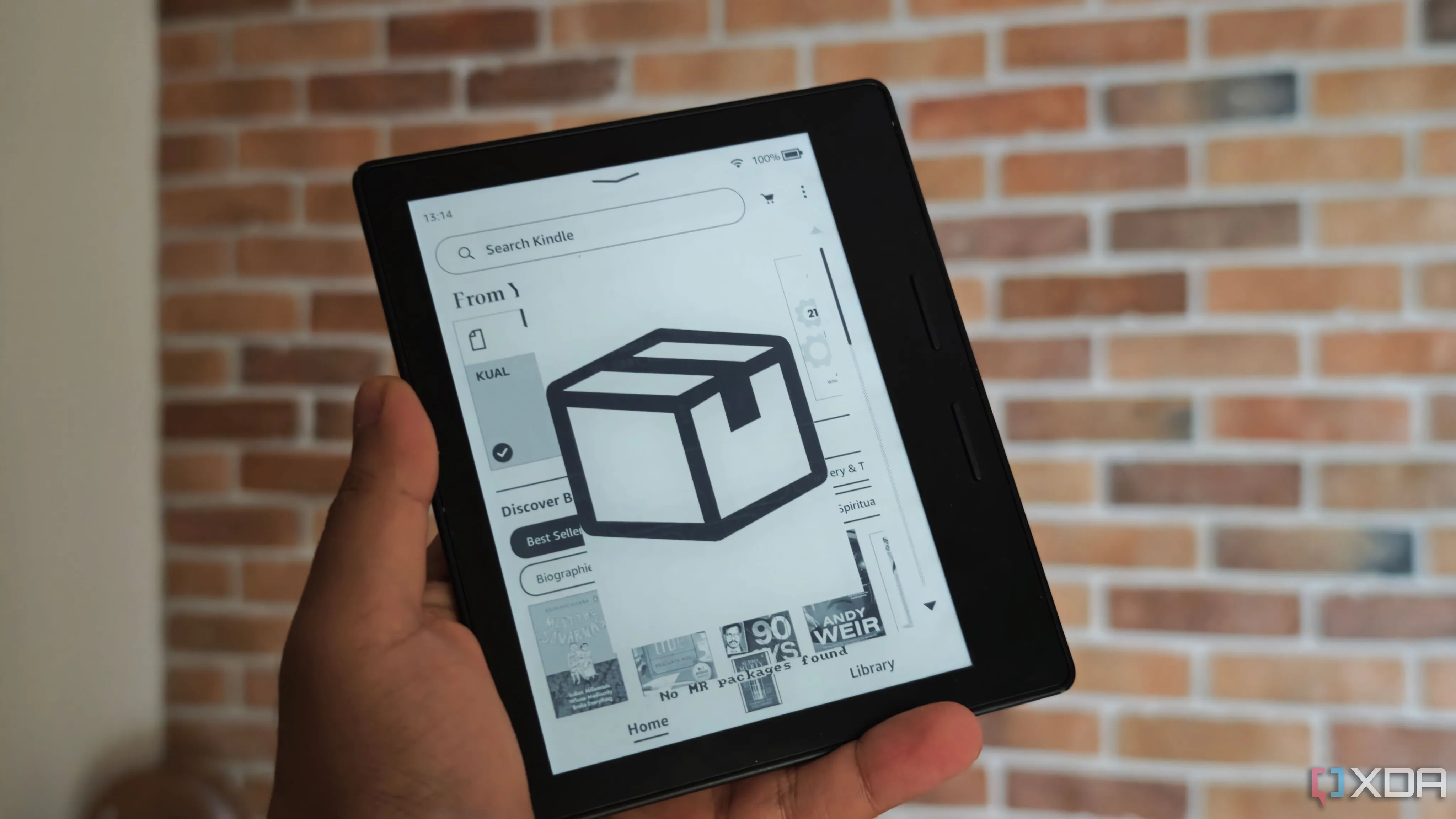 Kindle jailbreaking
Kindle jailbreaking
Trải nghiệm Sử Dụng Kindle Làm Màn Hình Phụ: Đau Khổ Hơn Là Tiện Ích
Khi đã jailbreak xong, bạn sẽ có hai phương pháp chính để biến chiếc máy đọc sách của mình thành một màn hình phụ.
Phương pháp 1: Sử dụng Kindle VNC Viewer (Phức tạp nhưng hoạt động ổn định)
Đây là cách đầu tiên và đòi hỏi nhiều bước hơn. Bạn sẽ sử dụng ứng dụng Kindle VNC Viewer để truyền nội dung màn hình PC lên Kindle qua kết nối không dây.
- Kết nối Kindle: Cắm Kindle vào máy tính bằng cáp USB.
- Tải ứng dụng: Tải xuống thư mục
kindlevncviewertừ cuối bài viết trên diễn đàn mobileread.com và sao chép nó vào thư mục gốc của Kindle. - Cài đặt máy chủ VNC: Cài đặt một dịch vụ máy chủ VNC như Vine Server hoặc RealVNC trên máy tính của bạn.
- Cấu hình máy chủ: Chạy máy chủ, đặt cổng (port) là
5901và tắt xác thực VNC (VNC authentication). - Cấu hình mạng: Truy cập cài đặt mạng trên máy tính, chọn kết nối USB với Kindle. Đặt địa chỉ IP thủ công là
192.168.2.1và mặt nạ mạng con (subnet mask) là255.255.255.0. - Xoay màn hình Kindle: Xoay màn hình Kindle sang chế độ ngang (horizontal orientation).
- Truy cập Terminal: Mở cửa sổ Terminal/PowerShell/CMD trên máy tính và nhập lệnh sau:
telnet 192.168.2.2 - Chạy VNC Viewer trên Kindle: Bạn sẽ thấy một cửa sổ terminal xuất hiện trên Kindle. Nhập các lệnh sau:
/etc/init.d/netwatchd stop /etc/init.d/powerd stop /mnt/us/kindlevncviewer/kvncviewer.sh 192.168.2.1:1 &
Màn hình máy tính của bạn giờ đây sẽ hiển thị trên Kindle. Quá trình này khá phức tạp nhưng hoạt động tương đối ổn định, ngoại trừ tốc độ làm mới màn hình chậm đến mức “đau khổ”.
 kindle-as-computer-featured
kindle-as-computer-featured
Nguồn: Reddit
Phương pháp 2: Đơn giản hơn qua trình duyệt tích hợp (Nhưng có hạn chế)
Nếu phương pháp trên quá phức tạp, bạn có thể thử cách đơn giản hơn thông qua trình duyệt web tích hợp của Kindle.
- Cài đặt Python: Cài đặt Python và wxPython trên máy tính của bạn.
- Tải file Webserver: Tải xuống tệp webserver từ cuối bài viết trên diễn đàn mobileread.com.
- Chạy Webserver: Giải nén và nhấp đúp vào tệp vừa tải. Bạn sẽ thấy một URL hiển thị trên màn hình máy tính.
- Truy cập trên Kindle: Mở trình duyệt của Kindle và nhập URL này vào thanh địa chỉ. Nhấn Enter, và màn hình máy tính của bạn sẽ được phản chiếu lên Kindle.
Điểm yếu của phương pháp này là tùy thuộc vào độ phân giải màn hình máy tính, một số yếu tố trên màn hình Kindle có thể bị cắt bớt hoặc không hiển thị đầy đủ. Tuy nhiên, đây là cách đơn giản hơn nhiều để thực hiện.
Tại sao bạn nên (và không nên) thử?
Thực tế mà nói, lý do duy nhất để biến Kindle thành màn hình phụ có lẽ chỉ là để thỏa mãn sự tò mò hoặc “khoe” với bạn bè về một thiết bị độc đáo. Với tốc độ làm mới cực kỳ chậm và độ trễ khoảng 200ms, việc sử dụng màn hình Kindle cho bất kỳ tác vụ thông thường nào trên máy tính là hoàn toàn không khả thi.
Tuy nhiên, nếu bạn có một ứng dụng hoặc thông tin cần hiển thị liên tục và không thay đổi (ví dụ: một bảng thống kê tĩnh, một ứng dụng overlay luôn bật), Kindle có thể hữu ích như một màn hình phụ cho mục đích đó, vì không có yếu tố động. Ngay cả khi vậy, công sức bỏ ra để thiết lập có lẽ không thực sự xứng đáng.
Kết Luận
Việc biến Kindle thành màn hình phụ cho PC là một dự án “vọc vạch” công nghệ thú vị, chứng minh tiềm năng mở rộng của chiếc máy đọc sách này. Qua quá trình jailbreak và thiết lập các phần mềm cần thiết, chúng ta có thể thực sự phản chiếu màn hình máy tính lên Kindle. Tuy nhiên, những hạn chế cố hữu về tốc độ làm mới màn hình e-ink và độ trễ cao khiến nó không phù hợp cho bất kỳ tác vụ làm việc hay giải trí đòi hỏi sự tương tác nhanh. Đây là một trải nghiệm độc đáo để thỏa mãn đam mê khám phá công nghệ, nhưng không phải là giải pháp thực tế cho nhu cầu màn hình phụ hàng ngày. Nếu bạn đang tìm kiếm một màn hình phụ hiệu quả, việc đầu tư vào một màn hình chuyên dụng vẫn là lựa chọn tối ưu hơn rất nhiều.
Bạn đã từng thử những “hack” độc đáo nào với Kindle của mình? Hãy chia sẻ kinh nghiệm của bạn trong phần bình luận bên dưới, hoặc khám phá thêm các bài viết chuyên sâu về tối ưu thiết bị công nghệ trên congnghe360.net!